 ได้รับ SMS จากทาง hutch ว่าเครื่อง SUNYO SCP-550 ที่ผมใช้อยู่สามารถที่จะใช้ Internet ได้แล้วโดยการสมัครใช้บริการเสริมในอัตราที่ถูกเอามากๆ พอมาวันนี้ได้ลองไปซื้อสาย USB มาลองทดสอบใช้งาน Internet ดูว่าจะเร็วแค่ไหน มาดูขั้นตอนการติดตั้งและใช้งาน Internet ผ่านทางระบบเครือข่ายของ hutch กันเลย
ได้รับ SMS จากทาง hutch ว่าเครื่อง SUNYO SCP-550 ที่ผมใช้อยู่สามารถที่จะใช้ Internet ได้แล้วโดยการสมัครใช้บริการเสริมในอัตราที่ถูกเอามากๆ พอมาวันนี้ได้ลองไปซื้อสาย USB มาลองทดสอบใช้งาน Internet ดูว่าจะเร็วแค่ไหน มาดูขั้นตอนการติดตั้งและใช้งาน Internet ผ่านทางระบบเครือข่ายของ hutch กันเลย
ผมเองใช้โทรศัพท์มือถือของ hutch มาตั้งแต่ปีที่แล้ว และใช้เครื่องของ sunyo scp-550 ตอนแรกที่เลือกใช้รุ่นนี้เพราะเห็นว่ามันสามารถที่จะ run เกมและโปรแกรมที่เขียนจาก Java ได้และสามารถที่จะเชื่อมต่อ Internet ได้ด้วย เลยซื้อมาใช้ แต่พอเอามาใช้จริงๆ มันดันไม่ได้เป็นอย่างที่คิดไว้ เพราะถึงแม้ว่ามันจะสามารถ run java ได้แต่ว่าเราก็ไม่สามารถนำโปรแกรมที่เราเขียนไปลงในเครื่องได้ เพราะว่าไม่มี software มาให้ และการเชื่อมต่อ Internet ก็ไม่สามารถที่จะใช้งาน website อื่นๆ นอกเหนือจากที่ทาง hutch จัดเตรียมไว้ให้ได้ พระแม่เจ้า….. ผมซื้อเครื่องนี้มาทำไมนี้ ใช้อะไรก็ไม่ได้ นอกจากโทรออกกับรับสาย
1 ปีผ่านไป ผมได้รับ SMS จากทาง hutch ว่าขณะนี้เขาได้เปิดให้บริการเชื่อมต่อ Internet ผ่านทางเครื่อง sunyo scp-550 แล้ว ผมก็ไม่รอช้า รีบไปหาซื้อสาย USB มาทดสอบกันเลย
ในการใช้งาน Internet ของ hutch นั้นเราต้องทำการสมัครสมาชิกเพื่อใช้บริการ Internet ก่อนจากนั้นก็ไปหาซื้อสาย USB และไป Download Driver ของมือถือรุ่นที่คุณใช้ลงมา ( ตอนนี้มีใช้ได้ 2 รุ่นคือ sunyo scp-550 กับ sunyo scp-588 ) โดยทาง hutch บอกว่าสามารถเชื่อมต่อได้ความเร็วสูงสุดถึง 153 kbps โดยมีให้เลือก 2 โปรโมชั่น คือ 190 บาท สามารถใช้งานได้ 30MB กับ 390 บาท สามารถใช้งานได้ 100MB แต่ผมลองไปถามที่ศูนย์ฯ ดูแล้วเขาบอกว่ามี แบบ 890 บาทใช้งานแบบ Unlimited ด้วย ( ผมว่าถ้าราคาอยู่ที่ 590 บาทก็จะใช้ตัวนี้เลยนะนี้ รอให้ลดก่อนดีกว่า.. )
มาเริ่มติดตั้งและใช้งาน Internet ผ่านเครื่อง sunyo scp-550 กันเลยดีกว่า
อุปกรณ์ที่เราต้องมี มีดังนี้
1. เครื่อง sunyo scp-550
2. สาย USB (ไปหาซื้อที่ hutch shop ราคา 270 บาท)

จากนั้นให้เข้าไปทำการ Download Drive ของโทรศัพท์ที่คุณใช้งานอยู่ จาก http://www.hutch.co.th/download/index_th.htm
เมื่อทำการ Download Driver มาแล้วให้ทำการเสียบสาย USB ระหว่างโทรศัพท์กับเครื่องคอมพิวเตอร์ของคุณ และเครื่องคอมพิวเตอร์ของคุณก็จะบอกว่าพบอุปกรณ์ชิ้นใหม่ ให้คลิก No, not this time แล้วคลิก Next
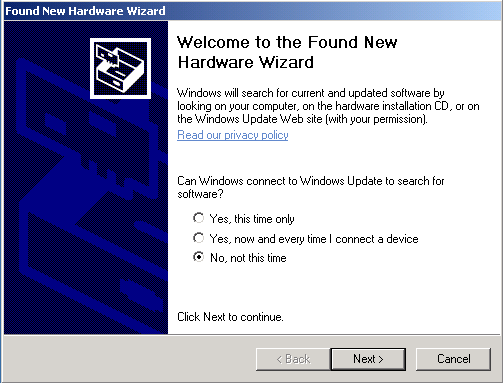
จากนั้นให้คุณคลิกเลือก Install from a list or specific location (Advanced) แล้วคลิก Next
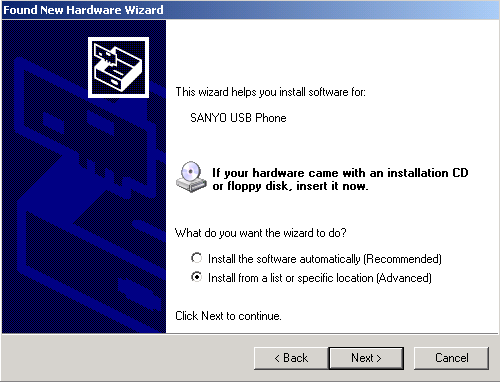
จากนั้นให้คลิกเลือก Include this location in the search แล้วให้คลิก Browe เพื่อเลือก folder ที่เก็บ Driver ที่เราได้ Download ลงมาเก็บไว้แล้ว จากนั้นให้คลิก Next
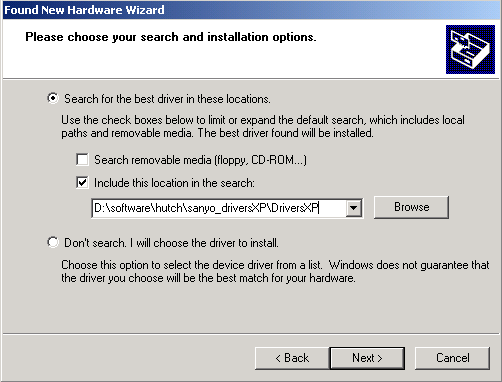
โปรแกรมกำลังทำการติดตั้ง Driver ลงไปในระบบของเรา รอนิดหนึง..
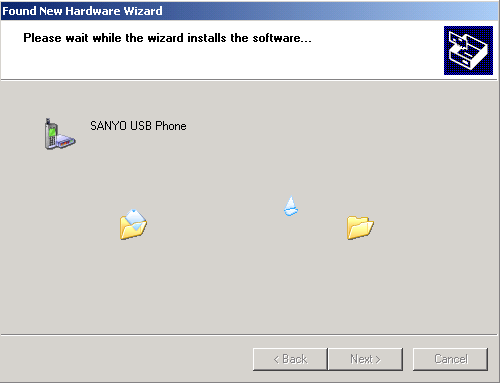
จากนั้นจะมี dialog ขึ้นมาถามยืนยันการติดตั้งให้คลิก Continue Anyway
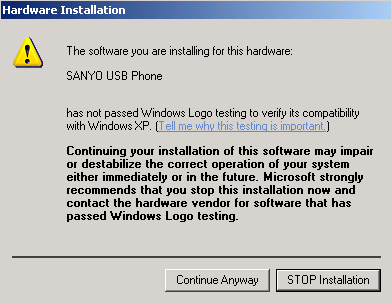
จากนั้นการติดตั้ง Driver ก็เสร็จสมบูรณ์ เตรียมตัวใช้งานได้
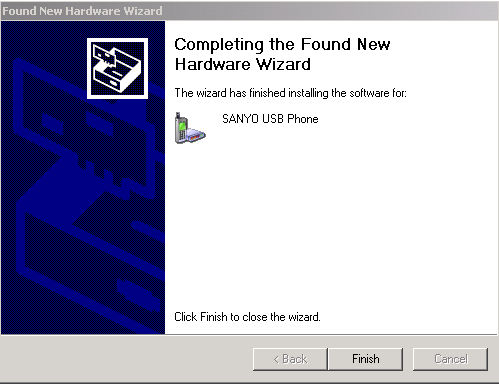
หลังจากทำการติดตั้ง Driver ลงไปแล้ว เราก็จะต้องมาทำการสร้าง Connection เพื่อเชื่อมต่อ Internet กันก่อน โดยให้เข้าไปที่
Start -> Programs ->Accessories -> Communications -> New Connection Wizard ซึ่งจะได้หน้าจอดังรูป จากนั้นให้คลิกที่ Next
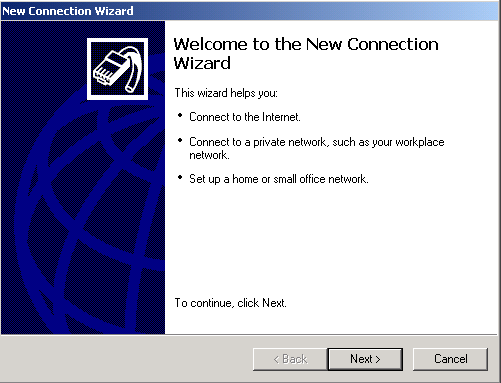
จากนั้นให้ทำการเลือก Connect to the Internet แล้วคลิก Next
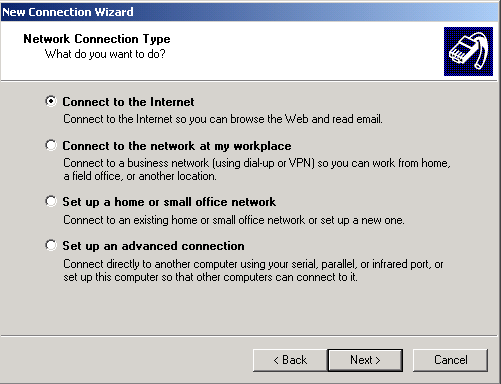
จากนั้นให้ทำการเลือก Set up my connection manually แล้วคลิก Next
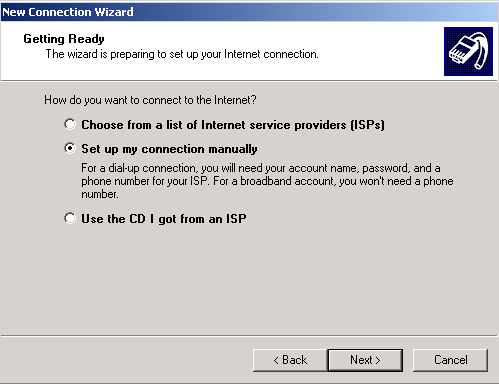
หลังจากนั้นให้เลือก Connect using a dial-up modem แล้วคลิก Next
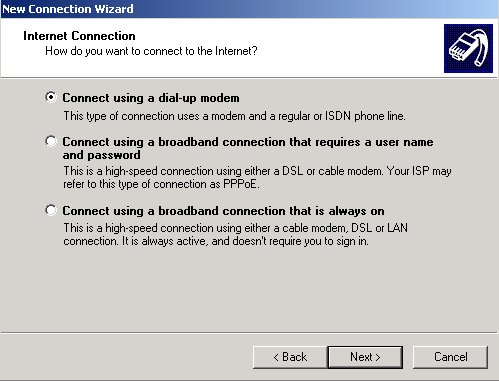
จากนั้นให้เลือกที่ SUNYO USB Phone ซึ่งในเครื่องของคุณอาจจะเป็น port อื่นที่ไม่ใช้ COM5 เหมือนของผมก็ได้ และให้ทำการคลิก Next เพื่อทำขึ้นตอนต่อไป
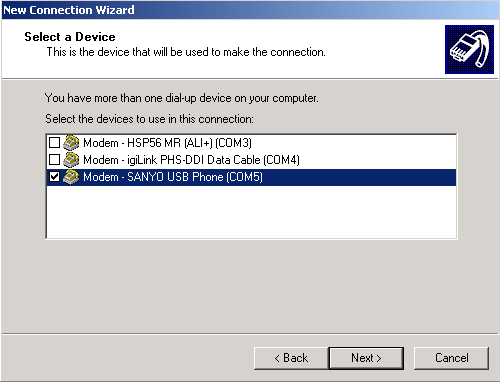
ขั้นตอนนี้จะให้คุณใส่ชื่อของ Connection จะใส่อะไรก็ได้ครับแล้วแต่…
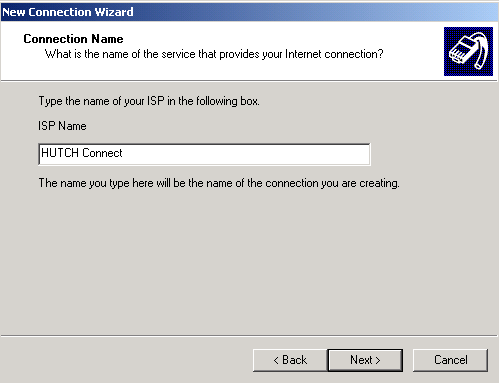
ต่อไปให้คุณใส่หมายเลยที่จะโทรเข้า ซึ่งของ HUTCH เขาใช้ #777
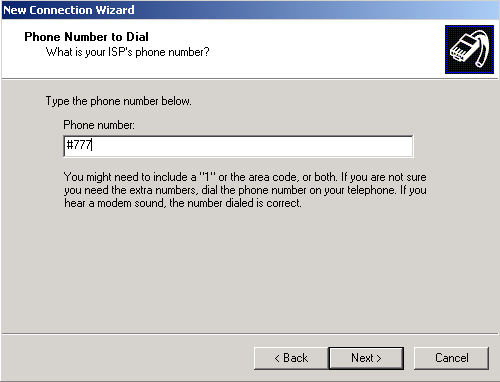
ขั้นตอนนี้จะให้คุณใส่ username และ password ซึ่งทาง HUTCH เขากำหนด username และ password เป็น
User name : hutch
Password : hutch
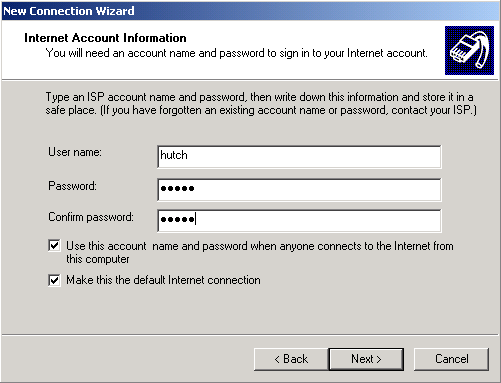
เพียงเท่านี้ก็เรียบร้อยแล้ว คลิก Finish เลย

ต่อไปเรามาลองทำการ Connect กันดูเลยดีกว่า ให้คุณเข้าไปที่ Start -> Settings -> Network Connections แล้วเลือกชื่อของ Connection ที่เราได้สร้างไว้ ซึ่งของผมคือ HUTCH Connect ซึ่งจะได้หน้าจอดังรูป จากนั้นให้คุณทำการคลิก Dial ได้เลย แค่นี้คุณก็สามารถทำการเชื่อมต่อ Internet ได้แล้ว
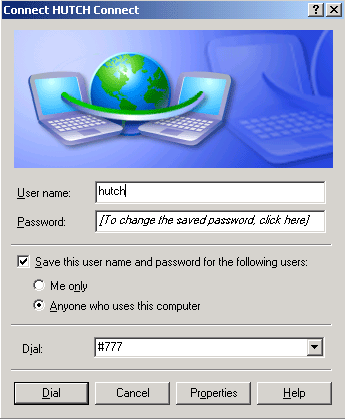
จากที่ผมได้ลองใช้ดูปรากฏว่าหลังจากที่ Connect ไปแล้วตัว Connection แสดงค่าออกมาว่าสามารถ Connect ได้แค่ 28.8kbps แต่เวลาผมเปิด website ต่างๆ ดูก็เร็วพอสมควร เลยลองตรวจสอบความเร็วดู http://www.adslthailand.com/ ดู ก็พบว่ามันวิ่งได้ตั้ง 113kbps ผมเลยเข้าใจว่าตัวเลขที่แสดงออกมาจากตัว connection ว่า 28.8kbps คงจะผิด
ที่จริงผมใช้ PCT ในการ connect internet ด้วยแต่วิ่งได้แค่ 32kpbs ซึ้งช้ามากๆ เมื่อเทียบกับ 153kbps ที่ได้จากของ HUTCH ไว้วันหลังผมจะมาเขียนเรื่องการใช้ PCT connect internet ให้ดูกันอีกครั้งแล้วกันว่าต้องทำยังไง บ้าง


